Đôi khi sử dụng Laptop, bạn phải chuyển qua lại giữa các tab liên tục khi muốn nhìn thấy nhiều cửa sổ cùng một lúc, việc này khá bất tiện. Mọi việc sẽ dễ dàng hơn rất nhiều nếu bạn biết cách chia màn hình để thao tác trên 2 hoặc nhiều cửa sổ riêng biệt trên Windows 10.
Ngay từ Windows 7 đã có tính năng chia đôi màn hình, cho phép bạn điều chỉnh một cửa sổ to đúng bằng nửa màn hình chỉ bằng cách sử dụng tổ hợp phím Windows + mũi tên trái (hoặc phải). Khi đó, màn hình làm việc được chia làm 2 cửa sổ thay vì phải chuyển qua lại giữa các tab thì thật là phiền phức.
Tới Windows 10, không chỉ mở được 2 cửa sổ, bạn có thể mở 3 hay nhiều cửa sổ riêng biệt để tăng hiệu quả làm việc. Sau đây Bệnh viện máy tính Sơn Đạt sẽ hướng dẫn bạn cách chia màn hình Windows 10 chỉ với một vài thao tác đơn giản.
BẬT CHẾ ĐỘ CHIA MÀN HÌNH WINDOWS 10
Đầu tiên, bạn phải xác định được chức năng chia nhỏ màn hình, còn được gọi là Multitasking trên Windows 10 đã được bật.
Bước 1: Truy cập vào mục cài đặt (Setting).
Bước 2: Nhấp vào System.
Bước 3: Chọn mục Multitasking hiển thị trên màn hình
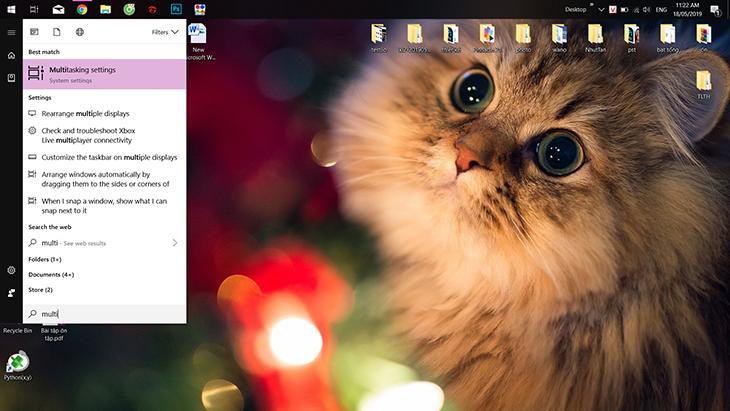
Bạn sẽ nhìn thấy 4 cài đặt liên quan đến Snap, bật hay tắt các cài đặt tùy theo nhu cầu của bạn.
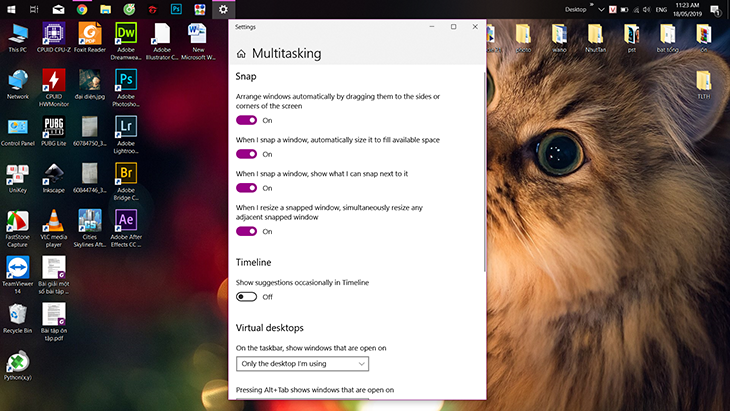
Bây giờ bạn có thể đảm bảo tính năng chia màn hình đã hoạt động trên máy tính của mình. Hãy thực hiện các thao tác dưới đây để chia đôi màn hình trên Windows 10 nhé.
1. SỬ DỤNG CHUỘT
Đây có thể nói là cách đơn giản nhất để chia màn hình trên Windows 10, bạn chỉ việc kéo cửa sổ muốn thu gọn qua bên mép trái hoặc phải màn hình cho đến khi Windows 10 hiện khung viền nửa màn hình là được.
Thả chuột ra, khi đó màn hình sẽ hiển thị các cửa sổ rồi lựa chọn một cửa sổ ứng dụng khác, hãy nhấp vào cửa sổ bạn muốn làm đầy nốt nửa phần còn lại của màn hình.
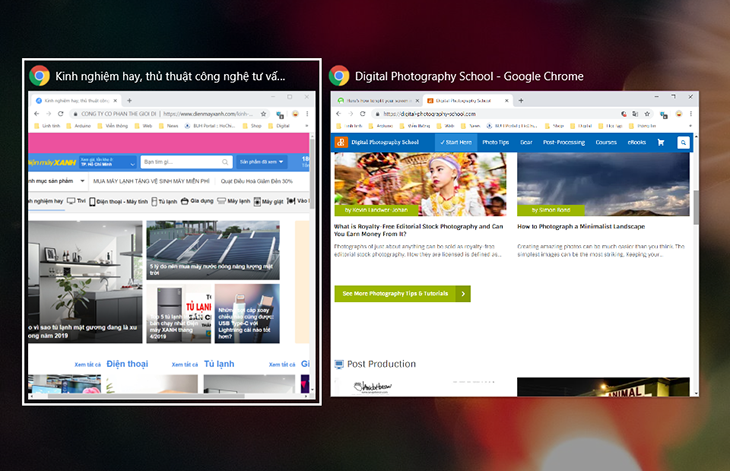
2. SỬ DỤNG TASKBAR
Với cách làm này, máy tính sẽ tự động chia màn hình tuỳ theo số ứng dụng đang có trên màn hình. Để sử dụng tính năng này, bạn chỉ việc nhấp chuột phải vào thanh Taskbar và chọn Show windows side by side. Máy tính sẽ tự động chia màn hình cho bạn, rất tiện lợi.
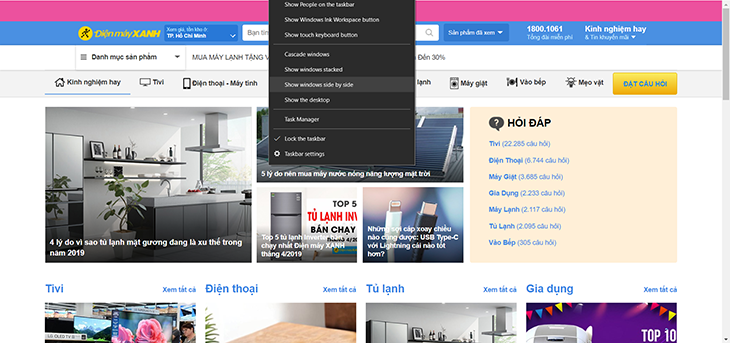
Để đưa màn hình về lại như cũ, bạn chỉ việc nhấp chuột phải vào Taskbar lần nữa và chọn Undo Show all windows side by side.
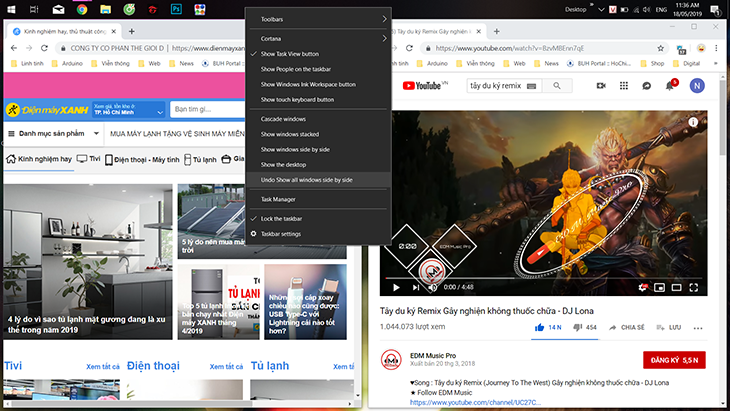
3. SỬ DỤNG PHÍM TẮT
Ngoài việc sử dụng chuột, bạn cũng có thể chỉ dùng các phím tắt trên bàn phím để chia màn hình Windows 10. Muốn chia cửa sổ nào, bạn bấm vào cửa sổ đó, sau đó sử dụng tổ hợp phím Windows + Phím mũi tên phải (trái) để đưa cửa sổ lấp đầy một nửa màn hình bên phải (trái).
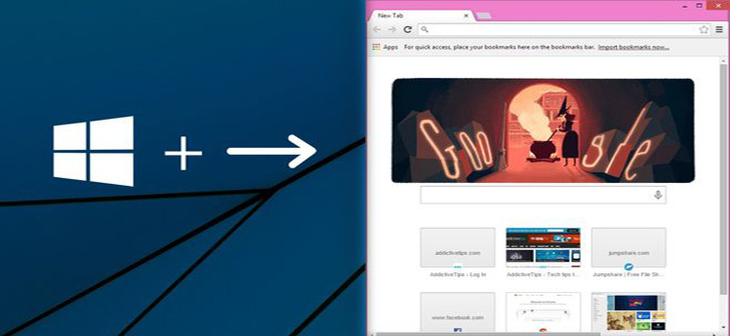
4. NHIỀU HƠN 2 CỬA SỔ
Corner Snap là một tính năng hấp dẫn dành cho các màn hình máy tính có độ phân giải cao, kích thước màn hình lớn. Bạn có thể kéo cửa sổ thả vào bốn góc của màn hình.
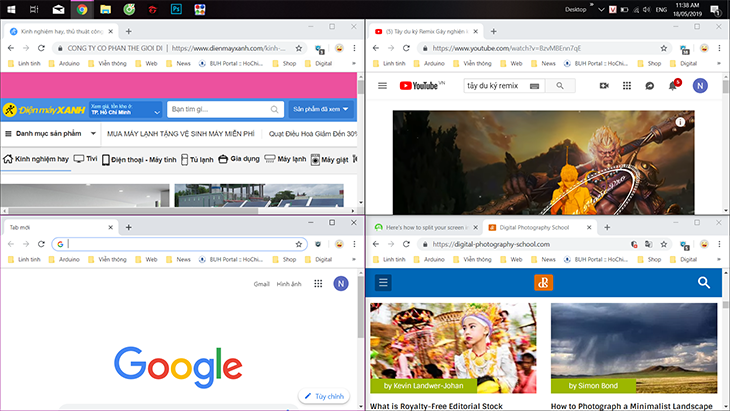
Cách thực hiện cũng rất đơn giản, thay vì dùng chuột kéo cửa sổ qua mép bên phải hay trái thì bạn kéo cửa sổ ra góc màn hình. Máy tính cũng sẽ tự căn chỉnh cho bạn ra thành 4 cửa sổ ở 4 góc.
>> Xem thêm: Test bàn phím laptop chuẩn có khó như bạn nghĩ?
Trên đây là những cách để chia màn hình trên laptop Windows 10 đơn giản và tiện lợi nhất. Hy vọng qua bài viết phần nào có thể giúp bạn dễ dàng hơn trong việc chai màn Laptop,
Liên hệ ngay với chúng tôi để được hỗ trợ:
Sơn Đạt - Bệnh viện công nghệ cao
VP: 7/274A Lạch Tray, Lê Chân, HP * Tel: 0225.3 666 555
Email: sondatjsc@gmail.com - Facebook: fb.com/MayTinhSonDat
CÓ THỂ BẠN QUAN TÂM
Ngày đăng : 19/2/2021
Là một laptop tầm trung dược phát triển trong khuôn khổ hợp tác giữa Lenovo và chương trình sáng tạo mang tên Project Athena của Intel, Yoga C940 được trang bị nhiều tính năng độc đáo giúp thỏa mãn nhu cầu của người dùng [...]
Ngày đăng : 19/2/2021
Laptop chơi game có kích thước nhỏ, trọng lượng nhẹ, CPU hiện đại và GPU hiệu suất cùng màn hình chất lượng cao là những gì mà chúng ta chỉ có thể mơ ước cách đây vài năm.
Ngày đăng : 18/2/2021
Bài viết này sẽ mang đến cho anh em 5 sự lựa chọn màn hình. Có thể thấy nhu cầu sắm màn của anh em không hề nhỏ. Và anh em lăn tăn khi đi mua một con màn mới hay là mua thêm một màn phụ. Đến với Top 5 màn hình đáng mua [...]
Ngày đăng : 17/2/2021
Nếu bạn đang muốn kiểm tra bàn phím và không biết nên bắt đầu từ đâu? Test bàn phím laptop chuẩn có khó như bạn nghĩ? Hãy để bệnh viện máy tính Sơn Đạt giới thiệu cho bạn một số phần mềm, trang web test bàn phím laptop [...]
Ngày đăng : 17/2/2021
IDM không bắt link trên Chrome là một lỗi thường xuyên xảy ra trên trình duyệt khiến người dùng không thể tải nhạc, video trên Facebook, Youtube,... khi sử dụng. Tuy nhiên cách khắc phục cũng khá đơn giản, bạn có thể [...]